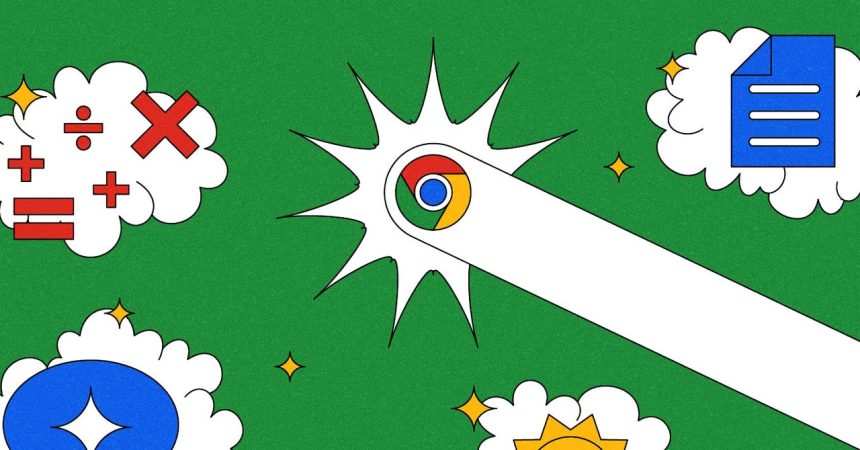يميل إلى يمكن استخدامه حقًا من قبل المطورين فقط، ولكن شريط العناوين ومربع البحث الموجود أعلى واجهة Google Chrome له اسم رسمي: المربع متعدد الاستخدامات. إنه يعكس القدرات المتعددة الأغراض لهذا الحقل النصي الصغير، حيث إنه قادر على القيام بأكثر من مجرد البحث عن عناوين الويب وإجراء عمليات البحث على Google.
عندما تعرف كل ما يمكن أن يفعله المربع متعدد الاستخدامات، يمكنك توفير الوقت في التنقل بين التطبيقات والمواقع المختلفة، وإنجاز الأمور بسرعة أكبر. علاوة على ذلك، تعمل Google باستمرار على إضافة ميزات جديدة إلى المربع متعدد الاستخدامات. في الآونة الأخيرة، كما قد تتوقع، أضافت الشركة التكامل مع Gemini AI.
إليك بعضًا من المفضلات لدينا — ما عليك سوى إزالة علامات الاقتباس حول الأمثلة النصية أدناه للحصول على الرمز الذي تحتاج إلى كتابته في المربع متعدد الاستخدامات.
الدردشة مع الجوزاء
لقد ذكرنا للتو أحدث ترقية للمربع متعدد الاستخدامات في Chrome، لذا يمكننا أن نبدأ هنا أيضًا: اكتب “@gemini” في شريط العناوين، ثم مسافة، ثم مطالبتك لبرنامج الدردشة الآلية. يضرب يدخلوسيتم تشغيل الاستعلام في Google Gemini. سيستخدم Chrome أي نكهة من Gemini مضمنة في حسابك في Google (لذا، Gemini Advanced، إذا كنت مستخدمًا يدفع رسومًا).
تنفيذ التحويلات
أي نوع من التحويل تحتاجه، يمكن للمربع متعدد الاستخدامات أن يعتني بك: تحويل الكيلومترات إلى أميال، أو الدولارات إلى يورو، أو الأيام إلى أشهر. كل ما عليك فعله هو كتابة التحويل المطلوب بطريقة منطقية. يعد Chrome جيدًا جدًا في تحديد ما تحاول القيام به، لذلك، على سبيل المثال، يمكنك كتابة “34 جنيهًا إسترلينيًا بالدولار الأمريكي” وسيعرف أنك تبحث عن تحويل. من المفترض أن ترى النتيجة تظهر بالأسفل على الفور، ولا تحتاج إلى الضغط على Enter.
تشغيل الحسابات الأساسية
في ملاحظة ذات صلة، يمكنك أيضًا إجراء عمليات حسابية بسيطة من المربع متعدد الاستخدامات في Chrome، دون الحاجة إلى الضغط على Enter. أي شيء مثل “24*8” أو “352+91” سيظهر على الفور نتيجة تحته – كما هو الحال مع “24*8-352+91” – ويمكنك استخدام الأقواس إذا كنت بحاجة إلى حساب جزء من المجموع أولاً. إذا قمت بالضغط يدخل وبعد ذلك، يتم فتح حاسبة Chrome الكاملة.
التحقق من الطقس
يستطيع Chrome الإبلاغ عن أحوال الطقس المباشرة من المربع متعدد الاستخدامات. ما عليك سوى كتابة “الطقس” (لا داعي للضغط على Enter) لرؤية وصف مصغر للظروف الحالية أينما كنت. لاحظ أن هذا لا يعطي النتيجة الأكثر دقة إلا إذا كان لدى Chrome حق الوصول إلى موقعك الحالي. أضف بلدة أو مدينة أو رمزًا بريديًا في النهاية لمعرفة الظروف في ذلك المكان، ثم اضغط على يدخل بعد الاستعلام الخاص بك للحصول على توقعات أكثر تفصيلا.
ابحث في الإشارات المرجعية الخاصة بك
يمكنك البحث في إشاراتك المرجعية في Chrome مباشرة من المربع متعدد الاستخدامات، دون الحاجة إلى فتح مدير الإشارات المتكامل في المتصفح. أنت بحاجة إلى كتابة اسم أحد مجلدات الإشارات المرجعية أولاً، حتى يعرف Chrome ما تحاول القيام به، ويمكنك بعد ذلك كتابة أي كلمة أو عبارة لرؤية نتائج فورية للصفحات المحفوظة في مجلد الإشارات المرجعية هذا.
تدوين الملاحظات في كروم
إذا كنت تريد الحصول على بعض الأفكار سريعًا في Chrome ولا تريد تشغيل برنامج منفصل، فاستخدم الكود “data:text/html،” متبوعًا بـ يدخل سيعطيك علامة تبويب فارغة يمكنك الكتابة فيها. إنه ليس أكثر برامج تحرير النصوص تقدمًا — فلا يوجد تنسيق ولا حفظ تلقائي — ولكنه يعمل بشكل جيد كحل سريع لتدوين الملاحظات.
احصل على تعريفات سريعة
إذا لم تكن متأكدًا من معنى كلمة معينة، فيمكن أن يخبرك Chrome بذلك، ولن تحتاج إلى مغادرة الصفحة التي تتصفحها حاليًا لمعرفة التعريف. اكتب “تعريف”، ثم مسافة، ثم الكلمة التي تريد المعنى لها، وسيظهر تعريف أساسي بالأسفل. للعودة إلى عنوان URL للصفحة التي كنت تشاهدها، اضغط على خروج لإزالة التعريف.
إنشاء مستندات جديدة
يمكنك إنشاء مستندات أو جداول بيانات أو عروض تقديمية جديدة بسرعة في مجموعة مكتب Google عبر الإنترنت عن طريق كتابة “docs.new” أو “sheets.new” أو “slides.new” في المربع متعدد الاستخدامات. عندما تضغط يدخل، يتم إنشاء الملف الجديد في Google Drive لحساب Google الحالي. لإنشاء ملف جديد في نافذة جديدة (مع ترك الملف الحالي وحده)، استخدم التحول + أدخل بعد أمرك.
هناك مجموعة كاملة من الأشياء التي يمكن إطلاق اختصارات جديدة لها، وتستمر Google في إضافة إمكانيات جديدة.
ابدأ رسائل البريد الإلكتروني الجديدة
هناك خدعة مشابهة لإنشاء رسائل بريد إلكتروني جديدة في عميل البريد الإلكتروني الافتراضي على جهاز الكمبيوتر الخاص بك: اكتب “mailto:” ثم اضغط على يدخل لفتح بريد إلكتروني فارغ. يمكنك أيضًا ملء الحقل “إلى:” مسبقًا بعنوان الوجهة عن طريق كتابته بعد النقطتين، إذا كنت تعرفه. لتعيين عميل البريد الإلكتروني الافتراضي على نظام التشغيل Windows، اختر التطبيقات > التطبيقات الافتراضية من الإعدادات؛ على نظام التشغيل macOS، اختر البريد > الإعدادات > عام من بريد أبل.
تشغيل عمليات بحث Google الفورية
في العديد من عمليات بحث Google، تحصل على الإجابة أعلى قائمة الروابط في صفحة النتائج. تعمل عمليات البحث “الفورية” هذه في Chrome أيضًا. اسأل عن الحقائق (مثل ارتفاع برج إيفل أو كتلة كوكب المشتري)، وأعمار المشاهير، والأيام حتى تاريخ معين، وأسعار الأسهم الحالية لشركة ما، وحجم الدول، ومؤلفي الكتب، وما إلى ذلك.